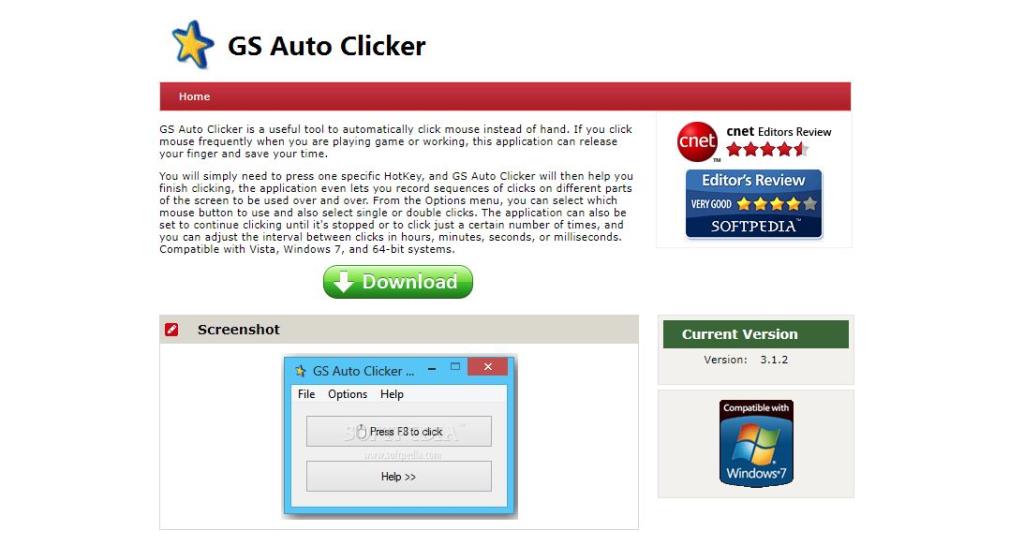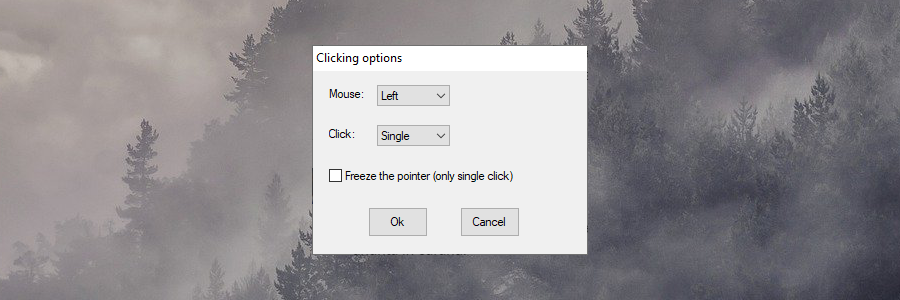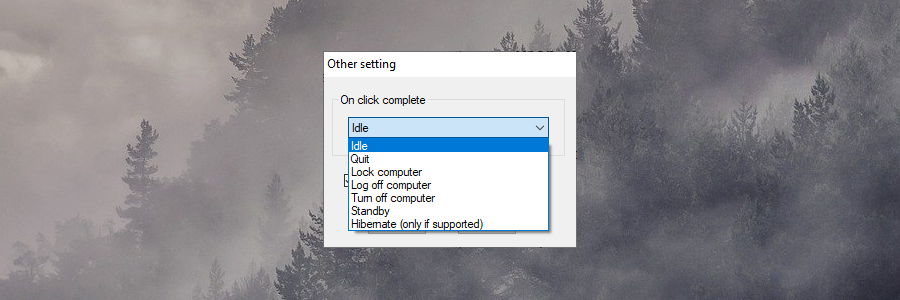أدوات أتمتة المهام هي حلول ممتازة لتوفير الوقت والجهد والمال في مكان العمل. بدلاً من التعامل مع الوظائف المتكررة ، يمكنك جدولة تطبيق للعمل نيابة عنك.
شكل مبسط من برامج التشغيل الآلي للمهام هو جهاز النقر التلقائي بالماوس ، مثل GS Auto Clicker. يقوم تلقائيًا بالنقر فوق أي زر الماوس في فاصل زمني منتظم يمكنك التحكم فيه بشكل كامل.
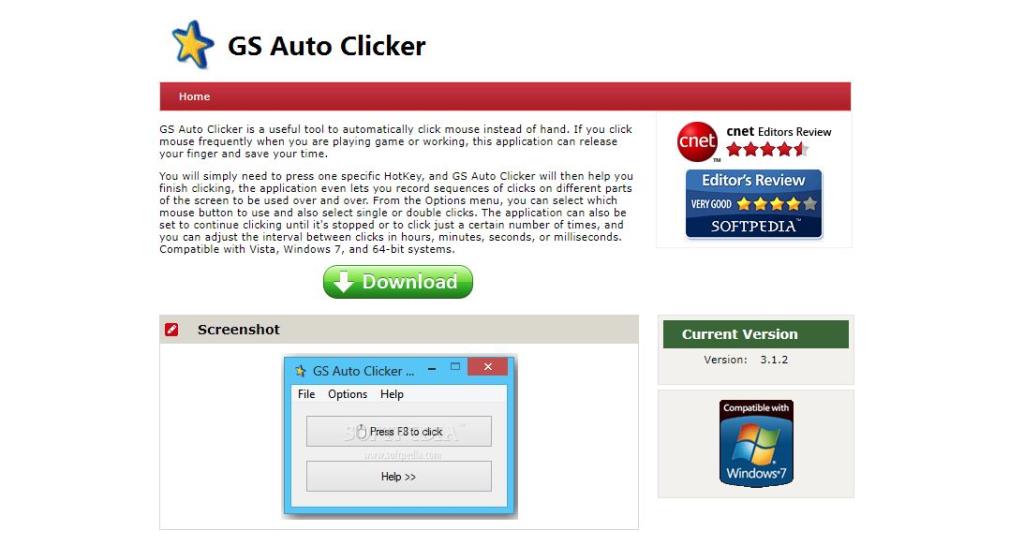
كيفية تنزيل GS Auto Clicker
يمكنك تنزيل GS Auto Clicker من موقع GoldenSoft الرسمي . ومع ذلك ، ضع في اعتبارك أن البرنامج قد توقف وأن GoldenSoft (المعروفة الآن باسم AutomaticSolution Software) لم تعد تستضيف ملفات البرنامج.
بدلاً من ذلك ، فإنه يعيد توجيهك إلى مواقع مرآة خارجية يراها موثوقة. كان الإصدار الأخير الذي تم إصداره 3.1.4 ، والذي يدعم أجهزة الكمبيوتر التي تعمل بنظام Windows فقط.
بمجرد التنزيل ، لن تضطر إلى المرور بمرحلة الإعداد لأن GS Auto Clicker محمولة. هذا يعني أنه لا يُجري أي تغييرات على سجل Windows.
علاوة على ذلك ، يمكنك بدء تشغيله مباشرة من جهاز USB قابل للإزالة. لكن يجب أن تعلم أنه ينشئ بعض ملفات التكوين في مجلد المستندات.
هل GS Auto Clicker آمن؟
بشكل عام ، تتمتع أجهزة النقر بالماوس بسمعة سيئة من خلال حلول مكافحة الفيروسات التي تحدد سلوكها على أنه ضار. لكن GS Auto Clicker آمن للاستخدام. في تقرير فايروس توتال يشير بعض التنبيهات التي هي في الواقع ايجابيات كاذبة.
كيفية استخدام GS Auto Clicker
1. افتح خيارات القائمة، انتقل إلى تسجيل ، واختر نقرات متعددة
2. التحقق من سجل واعادتها عدة نقرات وضع

3. انقر فوق اختيار نقطة ، وحدد موضع الماوس على الشاشة وانقر لتسجيل الإجراء. استمر في القيام بذلك لجميع نقاط النقر
4. انقر فوق " موافق" لحفظ الماكرو والخروج من نافذة GS Auto Clicker (سيتم تصغير التطبيق إلى علبة النظام)
6. اضغط على F8 لبدء الماكرو الذي سجلته مسبقًا واضغط عليه مرة أخرى عندما تريد أن تتوقف
لضبط سرعة النقر بالماوس ، افتح الخيارات > النقر > تكرار .

يمكنك تعيين عدد مرات التكرار ، أو جدولة الماكرو للتكرار حتى يتوقف يدويًا (عند الضغط على F8) ، أو تحديد فترة زمنية. إذا لم تكن متأكدًا ، فجرّب كل إعداد لمعرفة الأفضل بالنسبة لك.
للتحكم في سلوك النقر ، انتقل إلى خيارات > النقر فوق > خيارات .
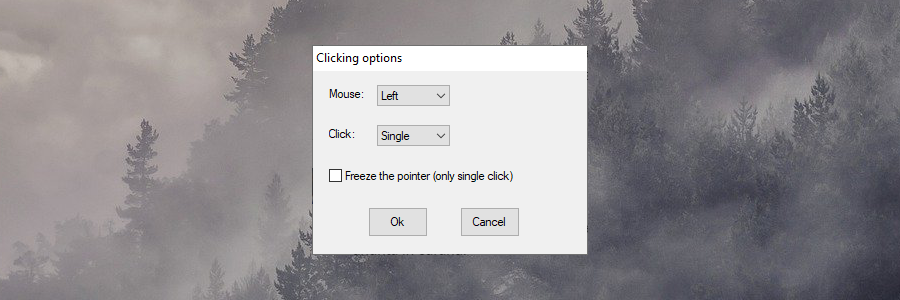
بصرف النظر عن اختيار زر الماوس الذي تريد النقر فوقه (يسار ، يمين ، وسط) ، يمكنك تعيين عدد نقرات الماوس (مفردة أو مزدوجة) وتجميد المؤشر بقصره على نقرة واحدة فقط.
بقدر ما يتعلق الأمر بالخيارات الإضافية ، يمكنك تغيير مفتاح الاختصار الافتراضي لبدء التسجيلات وإيقافها (في الخيارات > الإعدادات > مفتاح التشغيل السريع ).
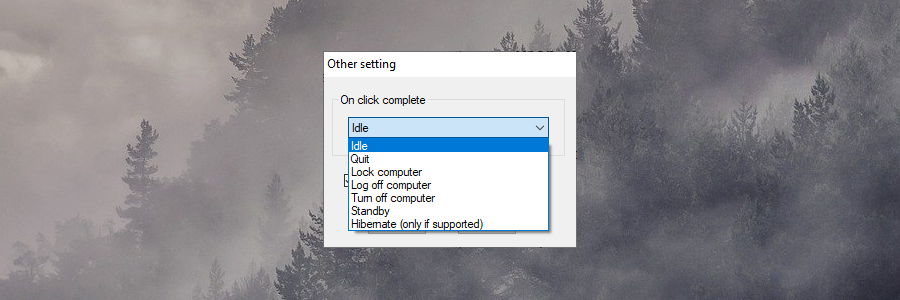
من الممكن أيضًا جدولة إجراء تلقائي بمجرد انتهاء النقر فوق الماكرو: الخمول أو الإنهاء أو القفل أو تسجيل الخروج أو إيقاف تشغيل الكمبيوتر أو وضع الاستعداد أو السبات (في الخيارات > الإعدادات > أخرى ).
هل يستحق GS Auto Clicker كل هذا العناء؟
بساطة البرنامج لا يمكن إنكارها ، مما يجعله خيارًا رائعًا للمستخدمين المهتمين بنقر الماوس المباشر. تتكون نقاط ضعفها من واجهتها القديمة وعدم وجود دعم لمزيد من الخيارات المتقدمة. على سبيل المثال ، لا يمكن معاينة وحدات الماكرو.
إنه أمر مفهوم ، منذ أن تم إيقاف GS Auto Clicker رسميًا لفترة طويلة. والخبر السار هو أنه لا يزال يعمل على نظام التشغيل Windows 10 دون أي مشاكل في التوافق.
لذا ، نعم ، فإن GS Auto Clicker تستحق العناء إذا كنت تفضل جهاز نقر تلقائي مجاني مع خيارات بديهية للمهام المتكررة الأساسية. إنها بالتأكيد واحدة من أفضل أدوات النقر التلقائي وهي أيضًا مجانية.
للمهتمين ، تم استبدال أداة النقر بالماوس بواسطة ReMouse . يأتي مع المزيد من الخيارات ولكنه ليس مجانيًا.